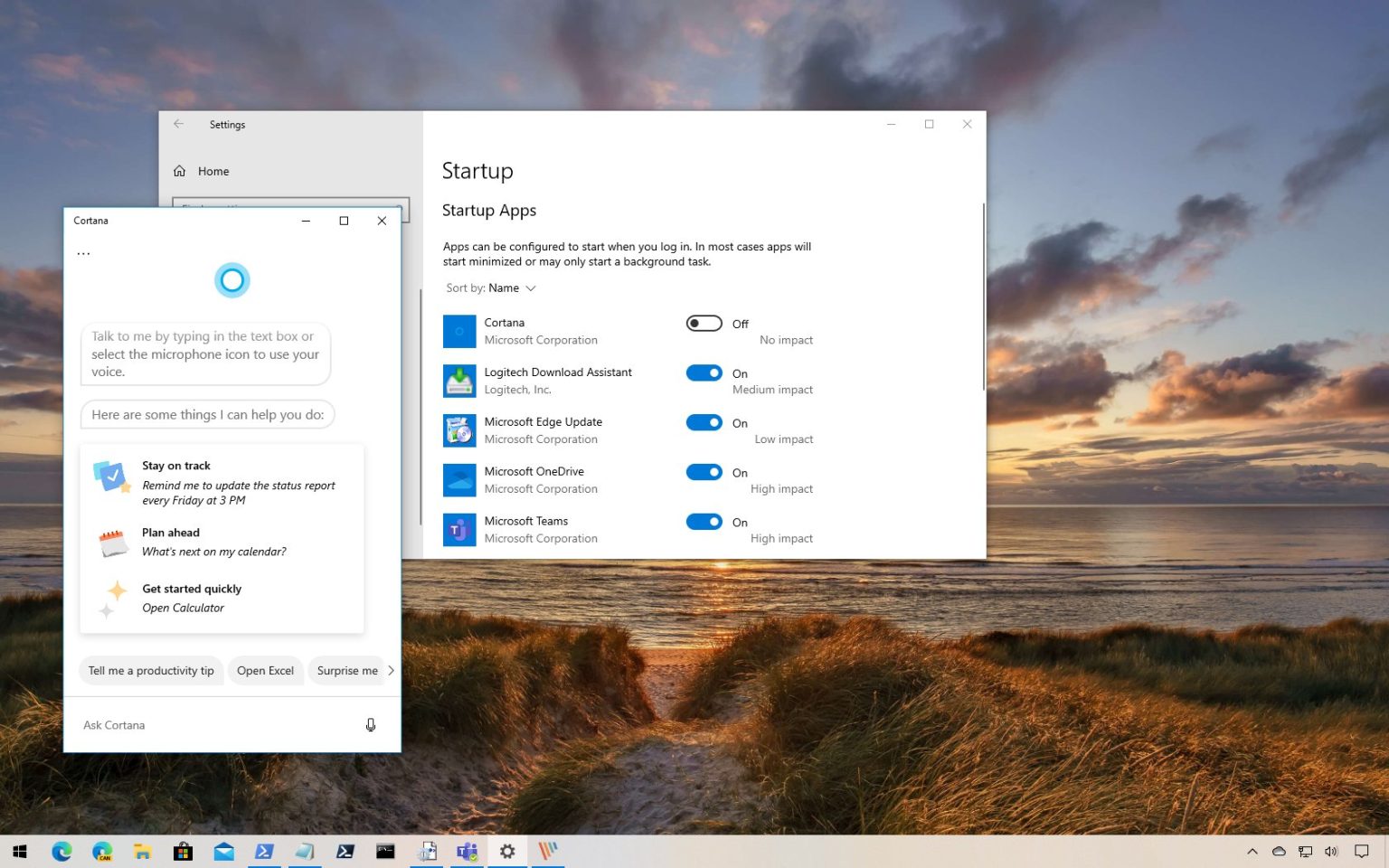Sous Windows 10, à partir de la version 2004, Cortana devient une application standard qui n'est plus attachée au système d'exploitation et aux mises à jour du Microsoft Store.
La nouvelle expérience apporte une nouvelle interface basée sur le chat avec la possibilité de taper ou de parler à l'assistant. Le seul inconvénient est qu'une fois que vous avez configuré l'application pour la première fois, elle démarrera toujours en mode réduit dans la barre des tâches après un redémarrage, même si vous ne prévoyez pas de continuer à utiliser l'assistant.
Si vous souhaitez mettre fin à ce comportement, puisque Cortana est une application standard, elle apparaîtra désormais dans la page des paramètres de démarrage, où vous pourrez désactiver l'assistant au démarrage de Windows 10.
Dans ce guide, vous apprendrez les étapes pour désactiver le démarrage automatique de Cortana au redémarrage sous Windows 10.
Désactivez Cortana au démarrage sous Windows 10
Pour empêcher Cortana de redémarrer automatiquement, procédez comme suit :
-
Ouvrir Commencer.
-
Cliquer sur applications.
-
Cliquer sur Démarrer.
-
Éteins le Cortana interrupteur à bascule.
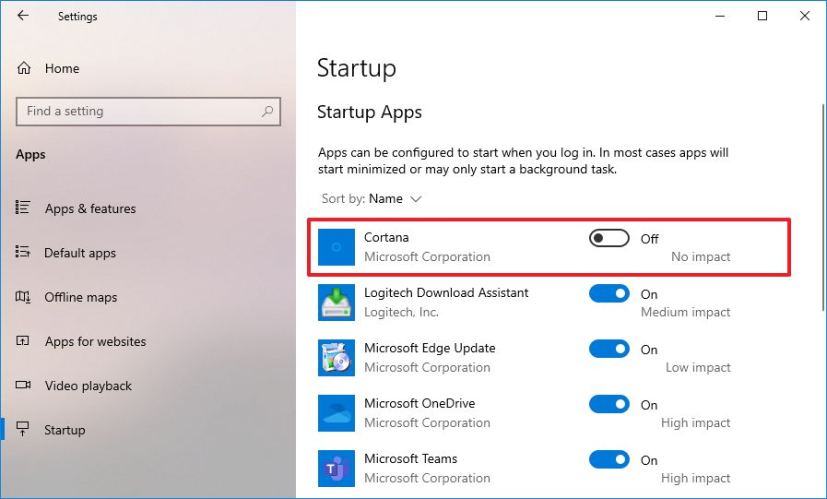
Les paramètres de démarrage désactivent Cortana
Une fois les étapes terminées, vous pouvez toujours utiliser Cortana, mais la prochaine fois que vous redémarrerez l'appareil, l'application ne redémarrera pas automatiquement au démarrage.
Désactivez Cortana au démarrage des paramètres de l'application sous Windows 10
Alternativement, la même option est également disponible dans les paramètres de l'application.
-
Ouvrir Commencer.
-
Cliquer sur applications.
-
Cliquer sur Applications et fonctionnalités.
-
Dans la section « Applications et fonctionnalités », sélectionnez le Cortana option.
-
Clique le Options avancées lien.
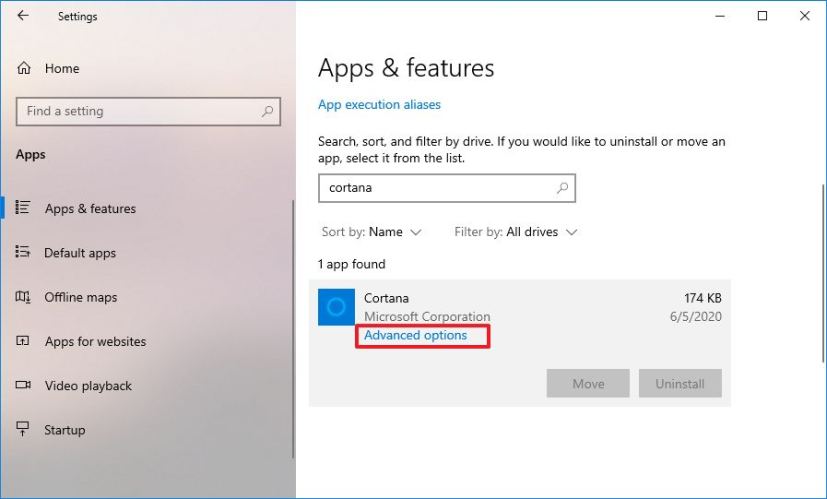
Options avancées de Cortana -
Dans la section « Exécutions à la connexion », désactivez le Cortana interrupteur à bascule.
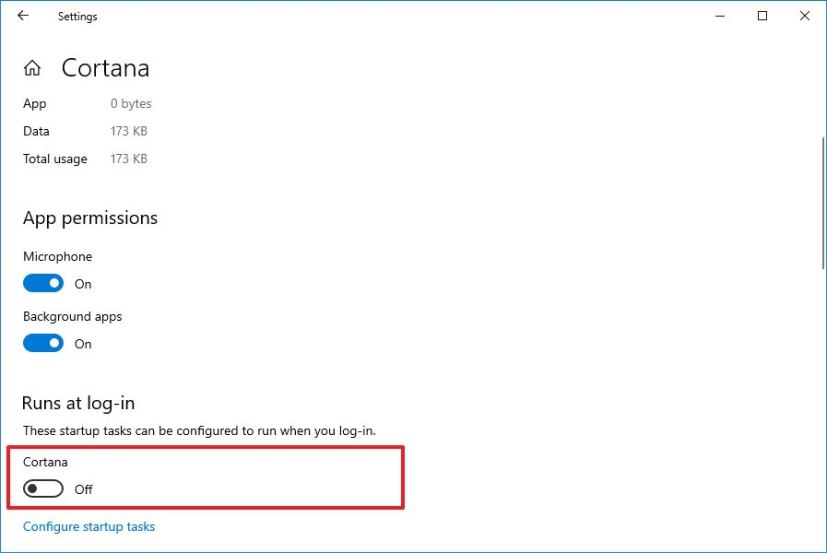
Les paramètres Cortana désactivent les exécutions lors de la connexion
Une fois les étapes terminées, Cortana n'exécutera plus de démarrage.
Notez également que dans les paramètres de l'application, vous pouvez également réinitialiser Cortana pour résoudre tout problème.
Pourquoi vous pouvez faire confiance à Winfix.net
Je combine les connaissances d'experts avec des conseils centrés sur l'utilisateur, des recherches et des tests rigoureux pour garantir que vous recevez des guides techniques fiables et faciles à suivre. Examinez le processus de publication.